현재 및 최신 펌웨어 확인 및 업데이트 수행
요약
솔리다임은™ 당사 제품의 최신 펌웨어를 얻을 수 있는 세 가지 도구를 제공합니다.
- 솔리다임 Synergy™ 툴킷 (Toolkit)
- 솔리다임™ 스토리지 도구(SST)
- 솔리다임™ 펌웨어 업데이트 도구(SFUT)
| 메모 | 각 도구에 대한 릴리스 노트 및 사용 설명서를 검토하여 어떤 도구가 제품을 지원하는지 확인하십시오. |
해상도
솔리다임 Synergy™ 툴킷
다운로드: 솔리다임 Synergy™ 툴킷
솔리다임 Synergy™ 툴킷은 솔리다임 클라이언트 NVMe* SSD에 중점을 둡니다.
GUI는 예상되는 사용 사례입니다. CLI를 사용하면 스크립트가 업데이트를 확인하고 수행할 수 있습니다.
툴킷: GUI
메모: SST GUI 모양은 최신 버전에서 다를 수 있습니다.
|
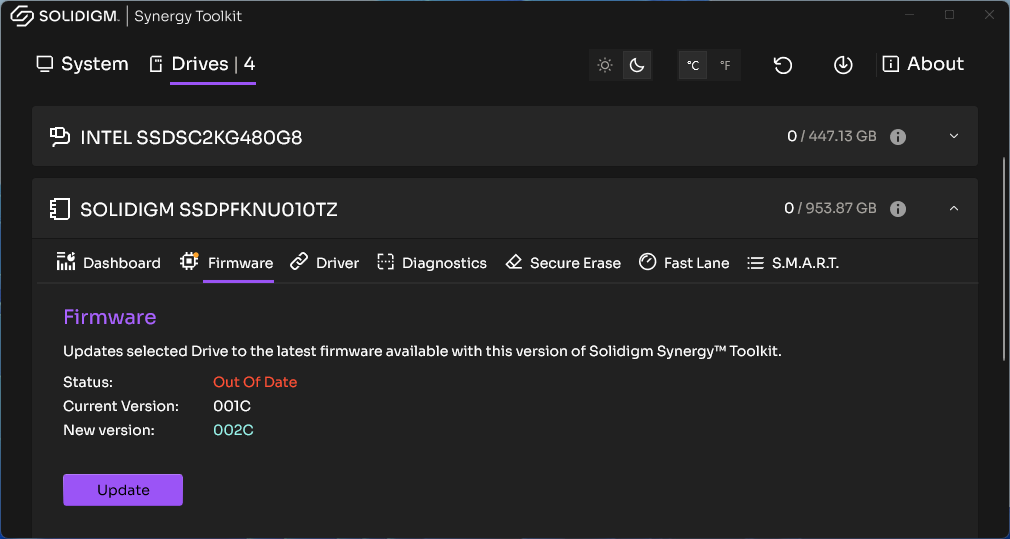 |
툴킷: CLI
주: 참조를 생략하면 가능한 모든 드라이브가 업데이트됩니다. |
 |
솔리다임™ 스토리지 툴
다운로드: 솔리다임™ 스토리지 도구
솔리다임™ 스토리지 툴은 솔리다임™ 데이터 센터 SSD에 초점을 맞추고 있습니다.
CLI는 사용자가 대량 업데이트를 확인하고 수행하는 스크립트에 대해 예상되는 용도입니다.
드라이브가 RAID 카드 뒤에 있는 경우 업데이트를 위해 제거해야 할 수 있습니다. SST 구성을 참조하십시오.
SST: GUI
|
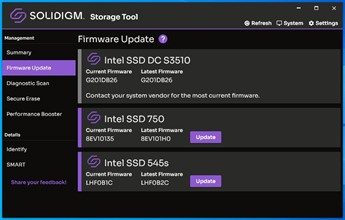 |
SST: CLI
|
sst load -ssd <ref>
- "
Y"를 입력하고 "Enter"를 눌러 계속 진행합니다.
주: 참조를 생략하면 가능한 모든 드라이브가 업데이트됩니다.
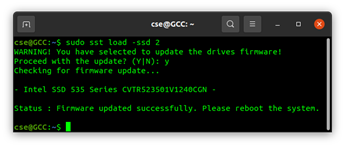
솔리다임™ 부팅 가능한 펌웨어 업데이트 도구
다운로드: 솔리다임™ 부팅 가능한 펌웨어 업데이트 도구
이 도구는 운영 체제 외부에서 솔리다임 SSD의 펌웨어를 업데이트하는 데 사용됩니다. 설정하고 부팅하는 것이 가장 어려운 부분입니다.
운영 체제에 따라 ISO 이미지를 부팅 가능하게 만들고 사용하는 방법에 대한 도움말은 사용 설명서를 참조하십시오.
질문? 도움이 필요하면 커뮤니티 포럼을 확인하세요.
문제? 솔리다임™ 고객 지원 문의:
[중국어] [영어] [독일어] [일본어] [한국어]
성공